La función de voz de ChatGPT permite interactuar de manera más natural con la inteligencia artificial. Sin embargo, no todos los usuarios saben que es posible cambiar la voz del asistente según sus preferencias. OpenAI ofrece varias opciones de voz, permitiendo elegir la que mejor se adapte a cada usuario. En este tutorial, te explicaremos paso a paso cómo cambiar la voz de ChatGPT de forma rápida y sencilla.
Paso 1: Ingresa a la página de ChatGPT e inicia sesión
Para comenzar, abre tu navegador y accede a la página oficial de ChatGPT en chatgpt.com. Si aún no has iniciado sesión, ingresa con tu cuenta de OpenAI.
Paso 2: Accede al perfil, luego en «Configuración»
Una vez dentro, dirígete a la parte superior derecha de la pantalla y haz clic en tu perfil. En el menú desplegable, selecciona la opción «Configuración» para acceder a los ajustes de la plataforma.
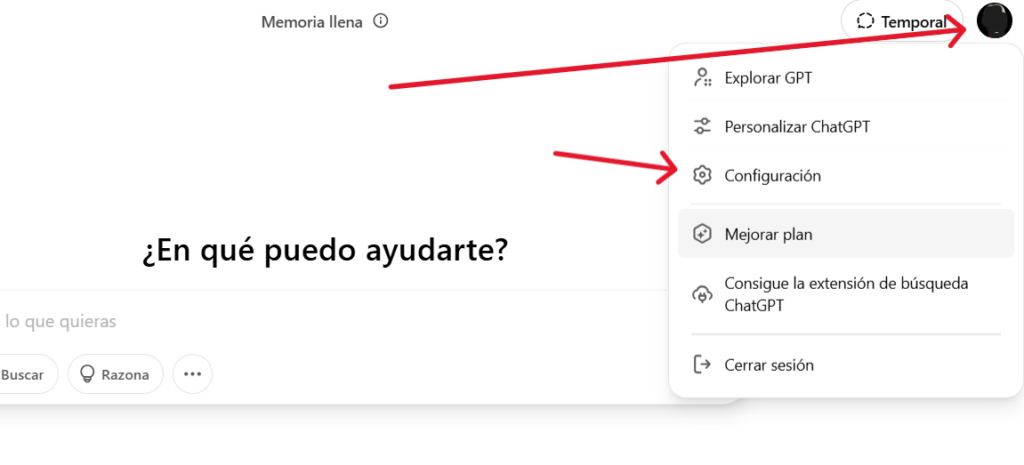
Paso 3: Abre la sección de voz
Después, dentro del menú de configuración, busca y selecciona la sección «Habla». Aquí encontrarás las opciones de voz disponibles para ChatGPT.
Paso 4: Elige la nueva voz
Por último, en esta sección, podrás ver las diferentes voces disponibles. Para cambiar la voz de ChatGPT, selecciona la opción que prefieras. Además, puedes reproducir cada voz antes de elegirla para asegurarte de que se ajusta a tus preferencias.
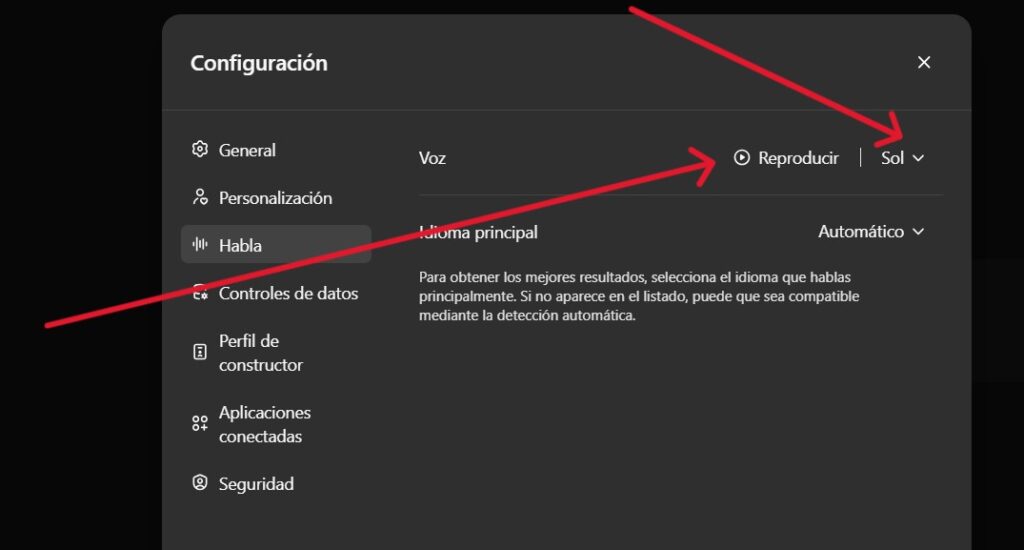
Cambiar la voz de ChatGPT es un proceso simple que solo requiere unos pocos pasos dentro del menú de configuración. Con esta opción, puedes personalizar tu experiencia y hacer que la interacción con la IA sea más agradable. Si en algún momento deseas probar otra voz, puedes repetir estos pasos y elegir una nueva opción. ¡Explora las diferentes voces y encuentra la que más te guste!
